Istnieje wiele różnych sposobów tworzenia atrakcyjnych wizualnie filmów, a dodawanie obrazu nałożonego na film w tle jest z pewnością jednym z nich. Efekt obrazu w obrazie może być wykorzystany do narracji dwóch różnych historii, dostarczenia ważnych informacji widzowi filmu lub ochrony filmów przed naruszeniami praw autorskich.
AVS Video Editor umożliwia swoim właścicielom tworzenie filmów PIP, a w tym artykule pokażemy, jak dodać nakładające się wideo do wideo w tle w tym oprogramowaniu do edycji wideo.
Tworzenie wideo typu „obraz w obrazie” w edytorze wideo AVS
1. Dodawanie klipów wideo do osi czasu
Podczas tworzenia filmów PIP, umieszczanie klipów wideo na właściwych ścieżkach ma ogromne znaczenie. Klip wideo, którego chcesz użyć jako tła, musi być umieszczony na ścieżce wideo, a nałożony klip wideo musi być umieszczony na ścieżce PIP edytora. Jeśli masz wątpliwości, która ścieżka jest, po prostu najedź na nią myszą przed dodaniem do niej plików, ponieważ ta akcja pozwoli ci zobaczyć, do czego służy ścieżka.
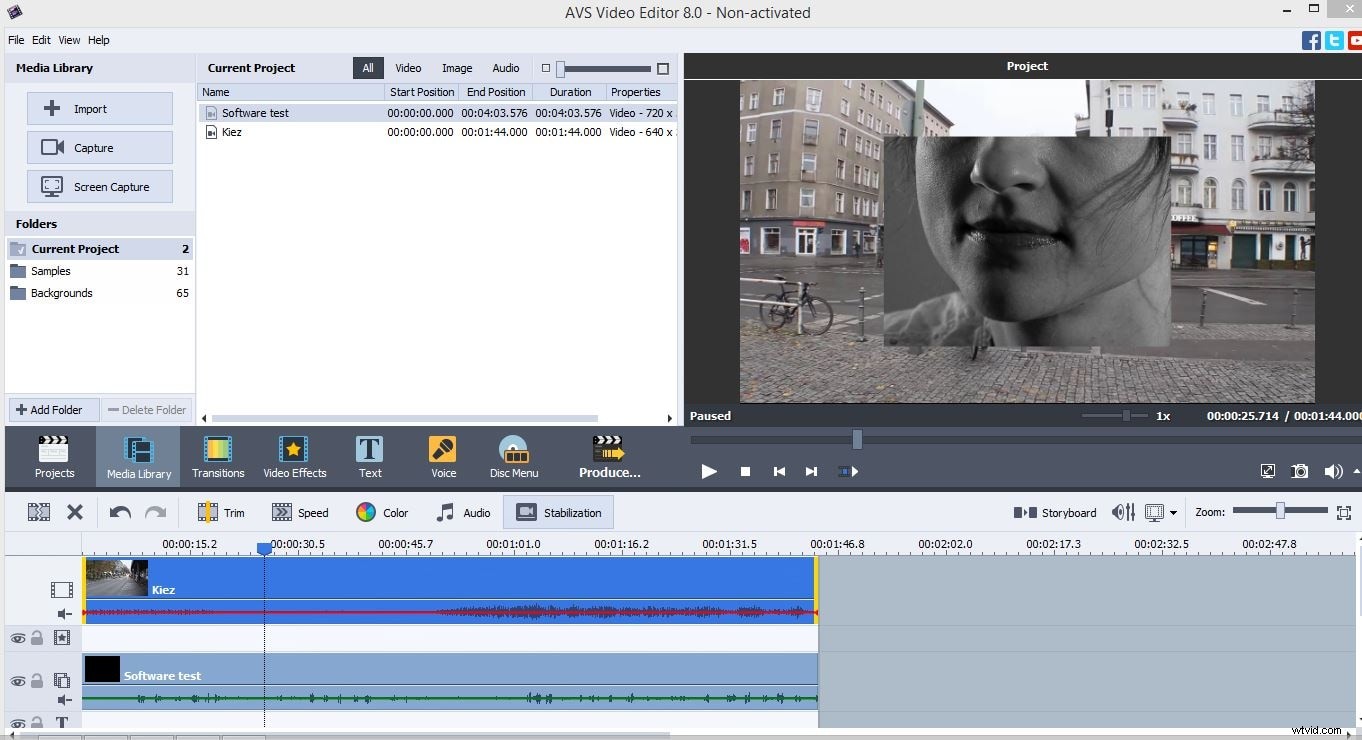
2. Dostosowywanie ustawień PIP
Po umieszczeniu nakładki wideo na ścieżce PIP na osi czasu edytora, kliknij prawym przyciskiem myszy klip wideo i wybierz opcję „Edytuj nakładkę” z menu, które pojawi się na ekranie. Poczekaj, aż pojawi się okno „Nakładka wideo”, a następnie dostosuj rozmiar i położenie nałożonego klipu wideo, przeciągając go w żądane miejsce i skalując jego rozmiar, przeciągając jeden z jego rogów.
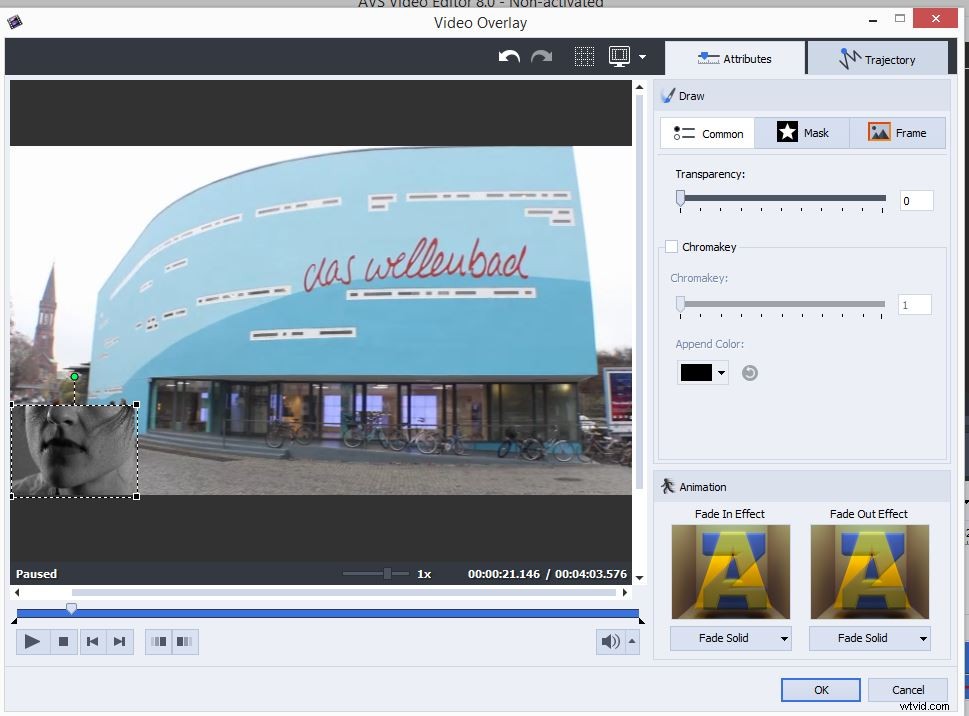
Jeśli chcesz zastosować efekty wizualne do nałożonego wideo, kliknij kartę „Maska” lub „Ramka” i wybierz jeden z wielu prezentowanych efektów. Dodawanie animacji do wideo PIP jest również łatwym zadaniem w edytorze wideo AVS, ponieważ okno „Nakładka wideo” zawiera sekcję animacji, w której można dodać efekty „Zanikanie” i „Zanikanie”, a także wiele innych efektów ruchu które pomogą Ci stworzyć oszałamiający wizualnie film PIP.
Po dostosowaniu wszystkich ustawień należy kliknąć przycisk „OK”, aby zapisać te zmiany i kontynuować proces edycji.
Prostszy sposób tworzenia wideo PIP
Mimo że AVS Video Editor jest przeznaczony dla nowicjuszy w świecie edycji wideo, tworzenie wideo PIP za pomocą tego oprogramowania do edycji wideo nie jest zadaniem dla niedoświadczonego edytora wideo. Z drugiej strony tworzenie filmów PIP za pomocą oprogramowania do edycji wideo Wondershare Filmora jest łatwym, prostym i przyjemnym procesem, który zajmuje bardzo mało czasu.
Aby utworzyć wideo PIP, wystarczy umieścić wideo w tle na ścieżce wideo redaktora, a nakładające się wideo powinno być umieszczone na ścieżce PIP. W przeciwieństwie do AVS Video Editor, który oferuje tylko jedną ścieżkę PIP, użytkownicy Filmory mogą używać aż dziesięciu różnych ścieżek PIP w swoich projektach. Dostosowanie rozmiaru i położenia nałożonego klipu wideo jest łatwe w oprogramowaniu do edycji wideo Wondershare, a użytkownicy mogą wybierać spośród wielu różnych masek i efektów wideo, które można bardzo łatwo zastosować do wideo.
